Документ T-FLEX CAD может ссылаться на другие файлы: документы T-FLEX CAD (фрагменты), графические файлы (картинки), файлы баз данных и т.п.
Для облегчения работы с составными документами в T-FLEX CAD используется механизм работы со ссылками. Ссылка - это объект T-FLEX CAD, содержащий путь на внешний файл (объект ссылки).
Ссылка применяется при создании фрагментов, картинок и других элементов T-FLEX CAD для задания источника внешних данных. Одна и та же ссылка может использоваться несколькими элементами, например, несколько фрагментов на основе одного и того же файла будут обращаться к одной ссылке.
Механизм работы со ссылками позволяет управлять способом хранения объектов ссылок. T-FLEX CAD позволяет хранить объект ссылки как вне документа T-FLEX CAD в виде обычного внешнего файла (“внешняя ссылка”), так и непосредственно внутри файла составного документа (“внутренняя ссылка”). Внутреннее хранение ссылки увеличивает размер составного документа T-FLEX CAD, однако позволяет работать с ним как с одним файлом.
Механизм работы со ссылками позволяет решить проблему переноса больших сборочных документов. При его использовании нет необходимости отыскивать все файлы фрагментов, которые могут находиться в разных папках, на разных дисках, в библиотеках и т. д. Достаточно “запаковать” сборочную модель в один файл с возможностью последующей распаковки и перенести её в другое место в файловой системе или в хранилище системы управления документооборотом.
Для управления ссылками в составном документе используется окно Ссылки. Для отображения окна используется команда Настройка > Окна > Ссылки.
После вызова команды появляется окно Ссылки, содержащее список всех ссылок текущего документа.

Панель инструментов
Часть команд для работы с окном расположена на панели инструментов.
![]()
Для получения информации о файлах, входящих в состав документа, используются колонки. Эти колонки можно выбрать из выпадающего списка ![]() .
.

Колонки:
Ссылка. Показывает ссылку на файл относительно расположения составного документа. Если составной документ и файл находятся в одной папке, то в колонке будет отображаться только имя файла.
Тип файла. Показывает формат файла.
Тип ссылки. Показывает тип ссылки:
Внутренняя ![]() – ссылка на документ, сохранённый в составе файла текущего документа.
– ссылка на документ, сохранённый в составе файла текущего документа.
Внешняя ![]() – ссылка на документ, хранящийся в стандартной файловой системе.
– ссылка на документ, хранящийся в стандартной файловой системе.
Ссылки типа «Подстановка» – ссылка на внешний документ, расположение которого было задано системой автоматически при выполнении команды AM: Перенести сборку с параметром Подстановка.
Подробную информацию о команде можно найти в главе “Ссылки. Управление Составными документами”.
Полный путь. Показывает полный путь к файлу.
Актуальность. Показывает актуальность ссылки на файл.
Пиктограмма ![]() в колонке означает, что ссылка актуальна.
в колонке означает, что ссылка актуальна.
Пиктограмма ![]() означает, что файл по заданной ссылке не найден.
означает, что файл по заданной ссылке не найден.
Пиктограмма ![]() означает, что изменения из файла не попали в сборку, и требуется обновление документа.
означает, что изменения из файла не попали в сборку, и требуется обновление документа.
Тип объекта. Показывает тип объекта к которому относится файл.
С помощью фильтра ![]() можно настроить отображение типов объектов, а также внутренних и внешних ссылок в окне.
можно настроить отображение типов объектов, а также внутренних и внешних ссылок в окне.

Чтобы ссылки на новые файлы отобразились в окне нужно воспользоваться опцией ![]() .
.
При включённом режиме группировки ![]() объединяются связанные с одной ссылкой файлы.
объединяются связанные с одной ссылкой файлы.
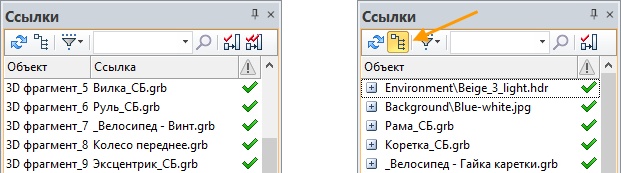
Поиск файлов можно осуществлять с помощью строки поиска.
![]()
Опция Обновить ссылки ![]() позволяет заново загрузить данные всех внешних файлов, входящих в составной документ.
позволяет заново загрузить данные всех внешних файлов, входящих в составной документ.
Опция Пересохранить фрагменты ![]() запускает конвертер, который пересчитывает и сохраняет все файлы фрагментов, включённых в сборку.
запускает конвертер, который пересчитывает и сохраняет все файлы фрагментов, включённых в сборку.
Опция Обновить файлы ![]() позволяет обновить данные документа фрагмента, полученные со сборки при работе методом «Сверху – вниз» или в контексте сборке.
позволяет обновить данные документа фрагмента, полученные со сборки при работе методом «Сверху – вниз» или в контексте сборке.
Контекстное меню
Команды для работы с элементами окна Ссылки доступны в контекстном меню.
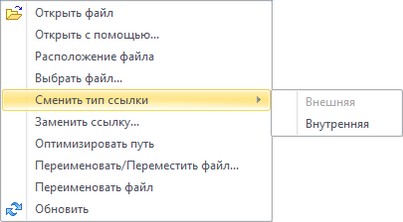
Открыть файл. Позволяет открыть один или несколько выбранных файлов в T-FLEX CAD.
Открыть с помощью. Позволяет открыть файл в стороннем приложении. Приложение можно выбрать из появляющегося списка.
Расположение файла. Открывает папку Windows, в которой находятся выбранные файлы.
Выбрать файл. Опция позволяет выбрать файл, которым будет заменён один или несколько выбранных файлов.
Например, если изменилось имя файла фрагмента, вследствие чего он исчез из сборки, можно выбрать переименованный файл с помощью команды Выбрать файл.
Сменить тип ссылки. Позволяет изменить тип одной или нескольких ссылок. Например, если для “внешней” ссылки установить тип “внутренняя”, то внешний файл, являющийся объектом ссылки, вместе со всеми своими данными включается в состав текущего документа T-FLEX CAD и перестаёт быть внешним.
Внутренняя ссылка может использоваться для сохранения данных фрагментов внутри сборочного документа. Например, это нужно, когда требуется перенести сборочный документ на другой компьютер. Чтобы затем вернуться к внешнему хранению фрагментов, нужно снова изменить тип ссылки на “Внешняя”.
Заменить ссылку. Команда вызывает диалоговое окно Изменение ссылки. В этом окне можно изменить имя, путь или Имя и путь для ссылки.

Команда может быть применена сразу для нескольких ссылок. Например, при замене пути для нескольких фрагментов, они будут ссылаться на файлы с тем же именем, расположенные в другой директории.
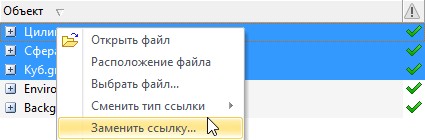


Если в указанной директории не окажется файлов с нужным именем, в окне диагностики отобразится предупреждение.
Оптимизировать путь. Все абсолютные пути к файлам фрагментов будут заменены на относительные пути.
Переименовать/переместить файл. В открывшемся окне можно указать новую директорию для хранения файла фрагмента и задать ему новое имя. При этом файл останется связан с текущей сборкой.
Переименовать файл. После активации опции, можно изменить имя фрагмента связанного со ссылкой.
Обновить дублирует опцию ![]() с панели инструментов.
с панели инструментов.
В нижней части контекстного меню содержится выпадающий список команд для работы с выбранным файлом.
Если включён режим интеграции с T-FLEX DOCs, то в окне появляются дополнительные колонки. Эти колонки предназначены для ведения коллективной разработки.
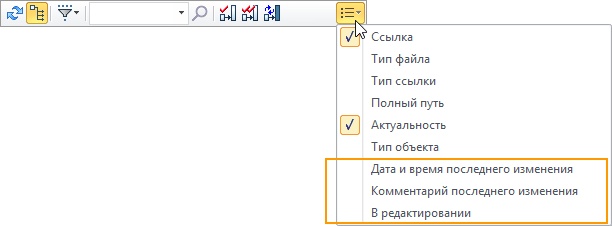
Для записей окна Ссылки доступна группировка и сортировка.
Подробную информацию о группировке и сортировке можно найти в главе “Переменные”.
Смотри: Содержание